Nguyễn Thị Minh Tú
Minh Tú Nguyễn
Khi bạn sử dụng Macbook nhưng thấy quá nhàm chán với phần tuỳ chọn cài đặt của máy tính? Bạn đang muốn làm sao cho máy tính của mình trông thật cá nhân hoá và không giống với mọi người, nếu bạn muốn biết cách tuỳ chỉnh icon trong system preferences trên MacOs thì hãy theo dõi bài viết hướng dẫn dưới đây và cùng mình thực hiện nhé!
Cách tuỳ chỉnh icon trong system preferences trên MacOs
Bước 1: Đầu tiên bạn hãy nhấn vào biểu tượng Apple bên góc trái màn hình > sau đó bấm chọn System Preferences để bắt đầu tuỳ chỉnh nha.
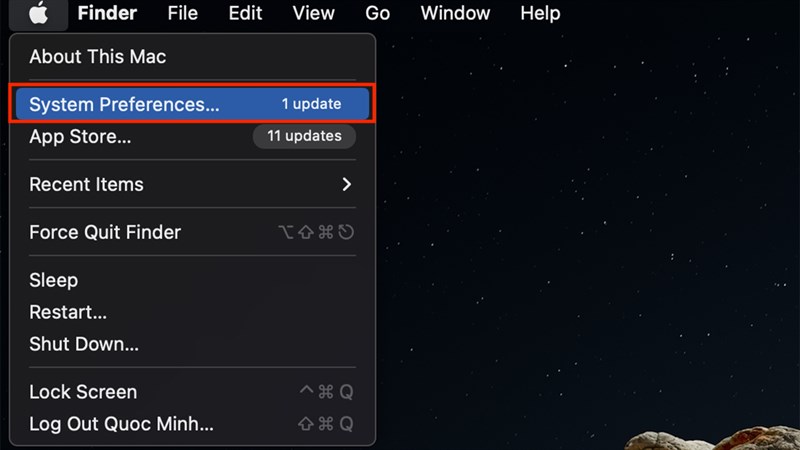
Bước 2: Tiếp theo bạn hãy chọn phần View > sau đó bấm chọn Customize để có thể tuỳ chỉnh icon nào cần hiện hoặc ẩn theo ý của mình.
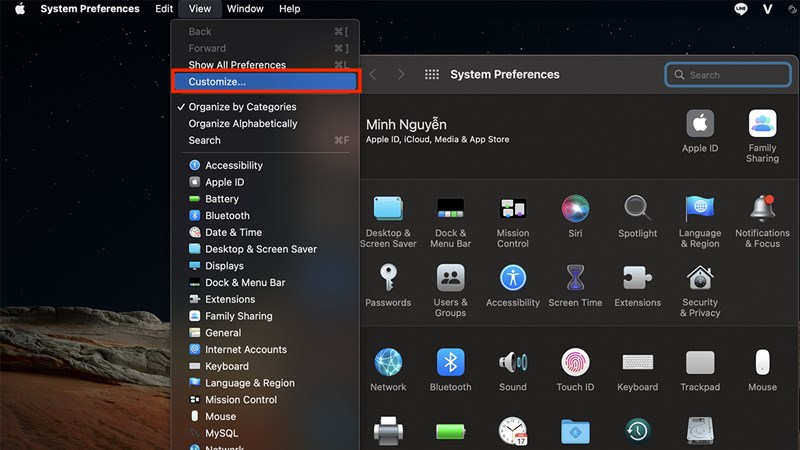
Bước 3: Ở bước này, bạn chỉ cần tích chọn icon bạn muốn hiển thị ở phần System Preferences, tương tự bạn có thể bỏ tích chọn icon bạn không muốn hiển thị.
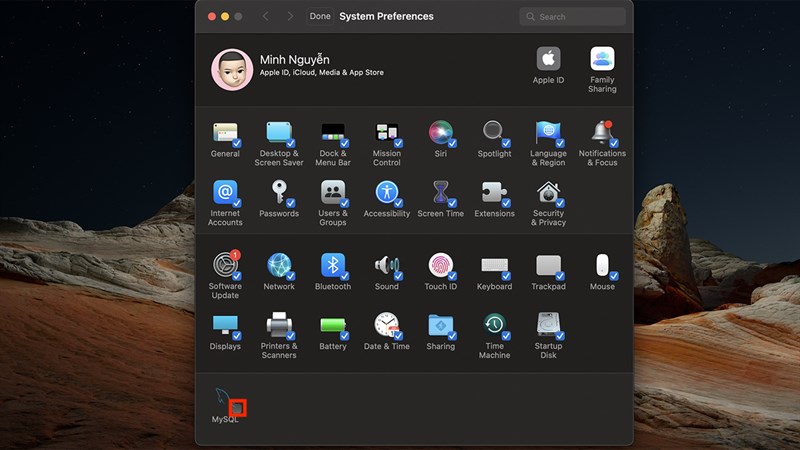
Nếu như bạn đã tuỳ chọn icon cài đặt trong phần System Preferences xong, bạn muốn các icon của mình được xếp theo thứ tự từ A - Z thì bạn hãy bấm chọn View > sau đó bấm chọn Organize Alphabetically.
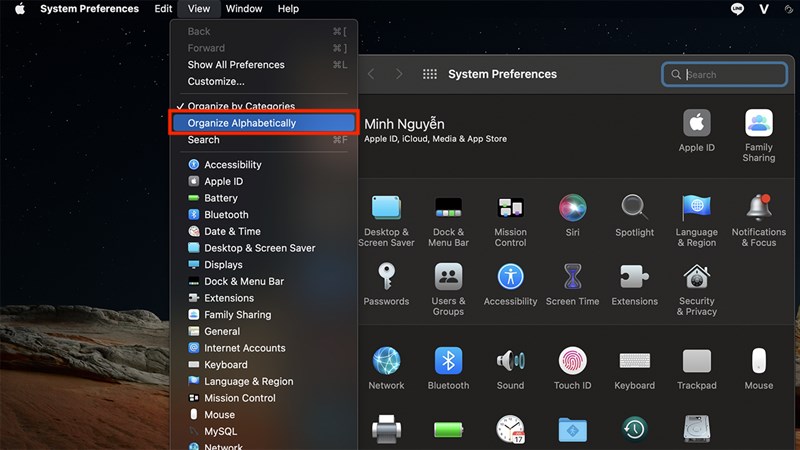
Dưới đây là thành quả sau khi các icon cài đặt được sắp xếp theo thứ tự Alphabetically.
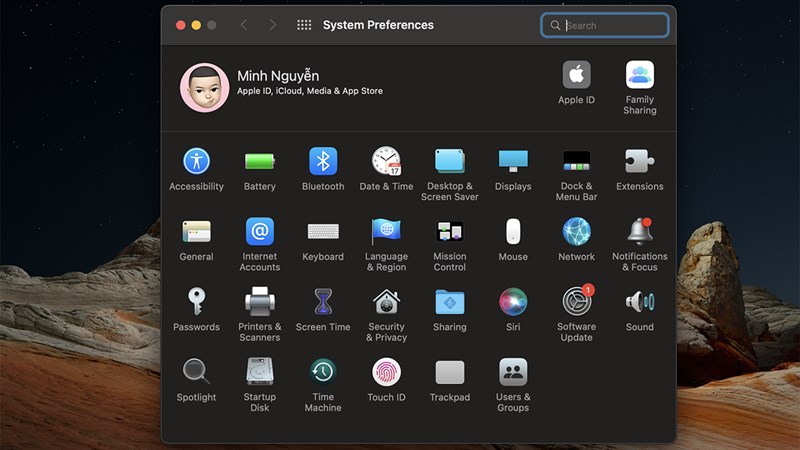
Vậy là xong các bước để tuỳ chỉnh icon trong system preferences trên MacOs, chúc các bạn thực hiện thành công.
